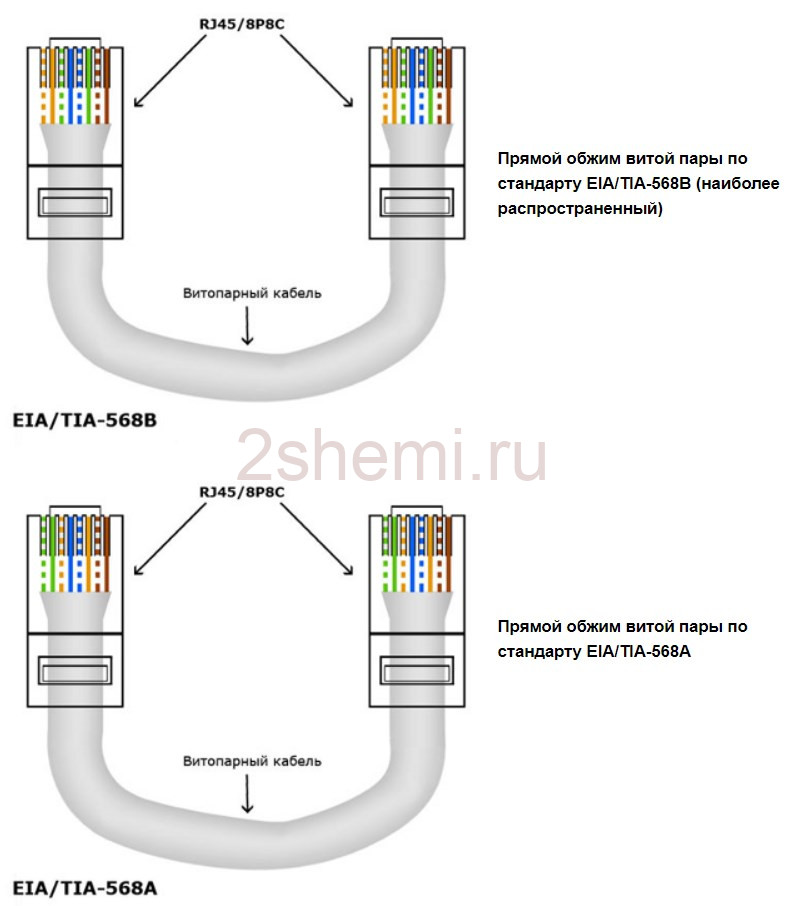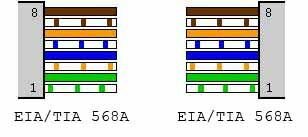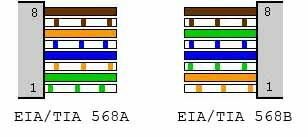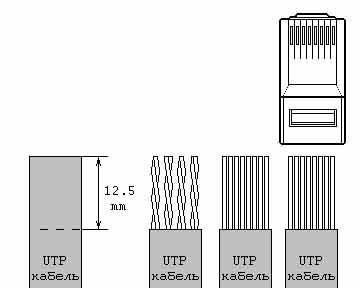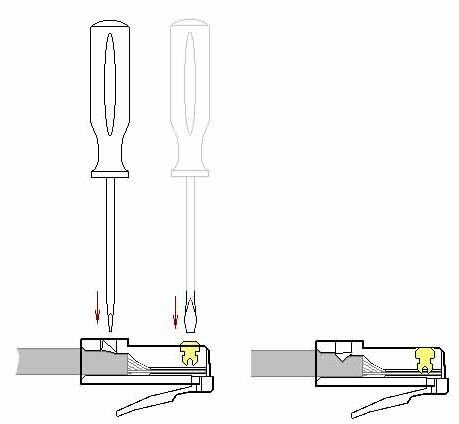- 2 Схемы
- Распиновка кабеля роутер-роутер, ПК-ПК и роутер-ПК
- Прямой и перекрёстный обжим кабеля
- Распиновка витой пары по схеме роутер-роутер
- Распиновка витой пары по схеме компьютер-компьютер
- Распиновка витой пары по схеме роутер-компьютер
- Схемы обжима витой пары 4 провода
- 2 Схемы
- Распиновка витой пары сети 8 проводов – цветовая схема
- Виды цветовых схем обжима LAN кабелей
- Разновидности кабелей для интернета
- Обжимка витой пары отверткой
- Видео – как правильно обжимать без инструмента
- Технология разводки кабеля в розетке
- Снижение скорости интернета или сети
- Как соединить два ПК по LAN
2 Схемы
Принципиальные электросхемы, подключение устройств и распиновка разъёмов
Распиновка кабеля роутер-роутер, ПК-ПК и роутер-ПК

Если витую пару (разъём rj45 на 8 проводов) обжать не по стандарту, то при большой длине сетевого кабеля, соединяемые устройства могут работать с большими потерями данных или не работать совсем. Поэтому здесь приводится 100% рабочий вариант распиновки для соединения роутер-роутер, ПК-ПК и роутер-ПК. На фирме мы подключаем именно так и всё отлично работает.
Прямой и перекрёстный обжим кабеля
Итак, есть 2 вида обжима витой пары:
- Прямой – используют для подключения компьютера к свитчу или роутеру.
- Перекрестный – используют для подключения типа компьютер-компьютер, свитч-свитч, роутер-роутер.
Прямой обжим витой пары бывает стандартов EIA/TIA-568A и EIA/TIA-568B. В принципе эти стандарты одинаковые, но используют различные цвета проводов. Но на практике были случаи, когда некоторые устройства с POE питанием отказывались работать с витой парой обжатой по стандарту EIA/TIA-568A. Поскольку большинство производителей ориентируется на стандарт EIA/TIA-568B, лучше использовать именно его.
Перекрестный обжим витой пары бывает тоже двух видов: для соединения на скорости 100 мегабит/с и для гигабитного соединения на скорости 1 Гбит/с.
Но на практике для гигабитного соединения перекрестный обжим не нужен. В стандарте гигабитного соединения определение пар прописано как обязательное.
В общем реально существует три варианта соединений:
- Роутер-роутер. В этом случае кроссовая линия соединяет два роутера или хаба.
- PC-PC. Здесь все понятно, сетевой кабель используется для прямого соединения двух персональных компьютеров.
- Роутер-PC. То есть, персональный компьютер подключен к сетевому узлу.
Далее кратко рассмотрим перечисленные схемы подключения.

Распиновка витой пары по схеме роутер-роутер
При таком варианте подключения положено использовать прямую схему. Но, при использовании в топологии сети интеллектуальных узлов, ограничение соблюдать не обязательно. То есть, допускается прямая и перекрестная схема соединения, поскольку роутер способен опознать ее тип. Но, правильным считается придерживаться всё-же выбранного стандарта для той или иной ЛВС.
Распиновка витой пары по схеме компьютер-компьютер
Другая ситуация возникает, при соединении ПК между собой. В этом случае может работать только перекрестная схема типа кроссовер.
Распиновка витой пары по схеме роутер-компьютер
Этот тип соединения выполняют по прямой схеме. Для интеллектуальных коммутаторов (свичей) данное условие не обязательно, но лучше придерживаться его.
Схемы обжима витой пары 4 провода
Витая пара из 8-ми жил используется для гигабитной сети, если планируется кабель на 100 мбит, то будет достаточно 4 жилы. В коннекторе в таких случаях задействуются контакты «1», «2», «3», «6». На схеме распиновки показаны три возможных варианта цоколёвки 4-х жильной витой пары.
Для создания мегабитной сети вполне достаточно 2-х пар — одна работает на прием (RX), а вторая на передачу (TX). Поэтому наличие этих пар в кабеле обязательно. Это зеленая и оранжевая пары.
В общем обжимка должна производиться с соблюдением цветовой схемы. Провода должны упираться в упор каналов. Зажим должен фиксировать кабель без снятой изоляции. Порядок обжима допускает прямой и обратный способ, но недопустимо производить между собой соединение четырехжильной и двужильной схемы. Несмотря на то, что интеллектуальные хабы позволяют комбинировать прямой и перекрестный способ соединения, рекомендуется придерживаться одного типа стандарта.
Более подробно про выбор кабеля и его обжим читайте в статье про витые пары.
Источник
2 Схемы
Принципиальные электросхемы, подключение устройств и распиновка разъёмов
Распиновка витой пары сети 8 проводов – цветовая схема

Компьютерная локальная и интернет сеть создается с помощью специальных кабелей. А для того чтобы уменьшить воздействие различных помех используется витая пара, которая прокладывается от роутера к компьютеру или между ПК. Специалисты портала “2 Схемы” подробно расскажут про виды таких кабелей, их распиновку, монтаж и особенности использования. Конструкция кабеля представляет собой 8 жил, которые свиты между собой и помещены в общую оплётку. Обычно используются UTP-кабели 4 пары, например, такие.
Виды цветовых схем обжима LAN кабелей
Согласно спецификации EIA/TIA-568 предусмотрено несколько цветовых схем обжима lan кабеля витых пар (патч-кордов) в коннектор RJ-45 для соединения компьютеров с роутером, хабом, свичем или подключения двух компьютеров межу собой.
В чем же отличие патч-корда от кабеля витых пар? Патч-корд, или как его еще называют коммутационный шнур, предназначен для соединения между собой электронный устройств, например компьютер с хабом, свичем или двух компьютеров между собой. Для изготовления пач-корда берется кабель витых пар, жилы в котором сделаны из многожильного провода, чтобы они при частых перегибах не ломались. Для обжима такого кабеля используются специальные коннекторы RJ-45.
Разновидности кабелей для интернета
Экранирование обеспечивает лучшую защиту от электромагнитных наводок как внешних, так и внутренних, и т. д. Экран по всей длине соединен с неизолированным дренажным проводом, который объединяет экран в случае разделения на секции при излишнем изгибе или растяжении кабеля.
- Незащищенная витая пара (UTP — Unshielded twisted pair) — отсутствует защитный экран вокруг отдельной пары чаще всего это UTP категории 5 и выше;
- Фольгированная витая пара (FTP — Foiled twisted pair) — также известна как F/UTP, присутствует один общий внешний экран в виде фольги;
- Защищенная витая пара (STP — Shielded twisted pair) — присутствует защита в виде экрана для каждой пары и общий внешний экран в виде сетки;
- Фольгированная экранированная витая пара (S/FTP — Screened Foiled twisted pair) — внешний экран из медной оплетки и каждая пара в фольгированной оплетке;
- Незащищенная экранированная витая пара (SF/UTP — Screened Foiled Unshielded twisted pair) — двойной внешний экран из медной оплетки и фольги, каждая витая пара без защиты.
Обжимка витой пары отверткой
Обжать сетевой кабель можно и без обжимника. Если под рукой не оказалось специального приспособления, то можно воспользоваться обычной плоской отверткой.
Отверткой действительно можно надёжно обжиматься – ничего сложного тут нет, главное хорошо разладить заранее провода так, чтобы они ровно зашли и держались в коннекторе, а затем аккуратно вдавливать отверткой металлические пластины перевернув и положив коннектор на плоскую поверхность. Вы чётко почувствуете, что давить хватит – оплетка пробита и провод надежно зафиксирован. Нажимать инструментом нужно до тех пор, пока защелка перестанет выступать за края коннектора. Только в этом случае электропровод будет надежно зафиксирован и закреплен.
Видео – как правильно обжимать без инструмента
Технология разводки кабеля в розетке
Распиновка розетки RJ45 не требует никакого специализированного оборудования, вам понадобится всего один инструмент – маникюрные ножницы либо маленький ножик с тонким лезвием. Вот последовательность действий:
- Срезается верхний слой обмотки. Длина среза порядка 10 см для удобства разводки.
- Разматываются скрутки всех пар и выравниваются провода так, чтобы от основания верхнего слоя до кончиков жил они не пересекались.
- Любая розетка имеет две цветовые маркировки. «А» – подключение кросс, «В» – подключение стандарт. По последней маркировке и осуществляется распиновка RJ45.
- Приложив основание оплетки к плате, сначала жилы вставляются в дальние разъемы. Обязательно проконтролировать натяжку кабеля, чтобы расстояние от оплетки до зажима не превышало 3 см.
- Закрепив жилы кабеля в нужных коннекторах, производится обжимка. Удерживая маникюрные ножницы так, чтобы угол режущих направляющих составлял 45 градусов, необходимо осуществить нажим на жилу сверху до характерного металлического щелчка.
При монтаже сетевой розетки на стену, разъемы всегда должны быть направлены вниз. Это предохраняет контакты от засорения пылью и попадания влаги и при быстром подключении кабеля снизу, меньше шансов нечаянно сбить крепление розетки на стене.
Снижение скорости интернета или сети
Если кабель дешевый и очень длинный, то как правило поднять скорость на таком варианте на практике редко когда можно более чем в 10 мегабит – сама система понизит её перейдя на единственно возможно стабильный вариант работы. Еще низкая скорость возможна потому, что коннекторы были плохо обжаты – контактные пластинки не четко пробили оплетку провода.
Источник
Как соединить два ПК по LAN
Для соединения двух компьютеров с помощью сетевого кабеля нам понадобится собственно кабель, собранный по схеме «Cross-over» и наличие двух свободных сетевых карт (по одной в каждом ПК). С картами проблем нет – если их родные (часто интегрированные) уже заняты, то в магазине красная цена новой с драйверами – до 200 руб. Купили, вставили, установили драйвера и готово.
По поводу кабеля — обычный, которым мы соединяем ПК с, скажем, маршрутизатором или коммутатором, увы, не подойдет. Оба его разъема разведены по стандатру EIA/TIA 568A. Потребуется так называемый «Кроссоверный» кабель, у которого несколько иная разводка – одна сторона EIA/TIA 568A, другая EIA/TIA 568В. В принципе, и те и другие есть в продаже, но во-первых, стоимость обычного-то приличная (соизмерима по цене с самой сетевой картой — это кусок-то провода), а кроссоверного вообще выше крыши. Почему – неведомо (просто «перепутаны» провода и все!), но факт на лице.
Во-вторых, «Cross-over» кабель еще надо найти – спрос на них невелик. Гораздо проще и дешевле изготовить кабель «Cross-over» самостоятельно. Вариантов тут два и какой использовать – дело ваше. Вариант первый – купить в магазине обычный сетевой кабель, разводка которого выглядит следующим образом:
Кабель «Cross-over» же выглядит так:
Если внимательно на него глянуть, то можно заметить, что изменена разводка всего двух пар – зеленой и оранжевой. 4 провода – 4 пайки. Но, к сожалению, разьемы LAN одноразовые – обжал и все. Как выйти из положения? Разрезать изоляцию на кабеле (в любом удобном месте) вдоль. Длина разреза – сантиметров 10. Вполне хватит чтобы добраться до восьми жил, свитых попарно. Режем обе и соединяем их по схеме приведенной для «Cross-over». Все 4 пайки изолируем, натягиваем на место разрезанную общую изоляцию и стягиваем изолентой под цвет кабеля. Эстетично, сердито и не хуже, чем заводской.
Второй вариант обойдется дешевле и я бы не сказал, что возни будет больше. Для его реализации покупаем кусок сетевого кабеля нужной длины (на рынке полно) и два новеньких, еще не обжатых разъема TJ-8P8C (они же RJ-45), конечно, вилки. Приносим все это домой. Снимаем 12 мм общей изоляции с обоих концов кабеля (только общей, каждая жила остается в изоляции и ее нужно не повредить). Раскручиваем все пары и восемь жилок складываем в рядок согласно цветовой схеме для кабеля «Cross-over» (одна сторона EIA/TIA 568A, другая EIA/TIA 568В).
Надеваем с обоих концов вилки так, чтобы проводки вошли на всю ее длину (вилка прозрачная, все видно). Проверяем еще раз расцветку. Если все в порядке, то пора обжимать, но обжимки нет – стоит она явно не столько, сколько собой представляет. Поэтому вместо обжимки используем обыкновенную отвертку. Заметьте, обыкновенную, а не заточенную под зубило – зубило не годится. Наставляем отвертку поочередно на каждый контакт и вжимаем его на место (каждый прокалывает изоляцию «своего» провода при посадке и образует с жилкой электрический контакт).
Готово? Осталось обжать сам кабель, чтобы он не вырвался из вилки при эксплуатации. Делается это тоже отверткой, как показано на рисунке слева. Ничего сложного и вся технология соблюдена – работать такой кабель будет не хуже, обжатого фирменными обжимками.
При установлении связи проследите за тем, чтобы оба ПК были настроены на работу в одной подсети и работали по одной маске, к примеру так:
- ПК1: IP 192.192.0. 1 , маска 255.255.255.0
- ПК2: IP 192.192.0. 2 , маска 255.255.255.0
В принципе прописать IP и маску достаточно на одном ПК, а на втором лишь указать в сетевых настройках «получать настройки автоматически» . Если второй ПК собирается выходить в Интернет или другую сеть через ПК1, то дополнительно в ПК2 нужно прописать : шлюз 192.192.0.1. То есть «шлюзоваться» он будет через ПК1. В ПК1 при этом, конечно, нужно разрешить подключаться к Интернету другим ПК.
Напомню, что при таком типе соединения ( 10Base-T) дальность устойчивой связи составляет 100 м.
Источник